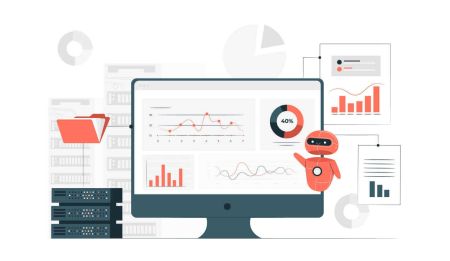Jak korzystać z wtyczki Autochartist MetaTrader w Octa

Jak korzystać z wtyczki Autochartist MetaTrader
Analiza techniczna, choć udowodniono, że jest jednym z najbardziej niezawodnych sposobów podejmowania świadomych decyzji handlowych, może być czasochłonna i często wymaga wielu wskaźników i innych narzędzi. Aby uprościć analizę wykresów i zapewnić wyższy odsetek zyskownych transakcji wśród naszych klientów, Octa nawiązała współpracę z Autochartist, jednym z wiodących dostawców narzędzi do rozpoznawania wzorców wykresów. Wtyczka Autochartist Metatrader dostarcza możliwości handlowe w czasie rzeczywistym bezpośrednio do Twojego terminala. Zobacz wzorce wykresów i trendy za pomocą jednego kliknięcia. Otrzymasz również codzienne raporty rynkowe z każdej sesji bezpośrednio do swojej skrzynki odbiorczej.
Pobierz wtyczkę Autochartist Metatrader
- Uzyskaj status użytkownika Silver lub upewnij się, że masz 1000 USD lub więcej na swoich kontach handlowych. Najszybszym sposobem, aby to zrobić, jest doładowanie salda.
- Pobierz wtyczkę.
- Postępuj zgodnie z naszą instrukcją instalacji.
- Przeciągnij i upuść wtyczkę Expert Advisor na jeden z wykresów.
Jak otworzyć transakcję za pomocą wtyczki Autochartist
Wtyczka Expert Advisor nie otwiera żadnych transakcji, pokazuje tylko wzorce zidentyfikowane przez Autochartist. 1. Znajdź walutę lub okazję, która Cię interesuje. Możesz to zrobić na kilka sposobów.
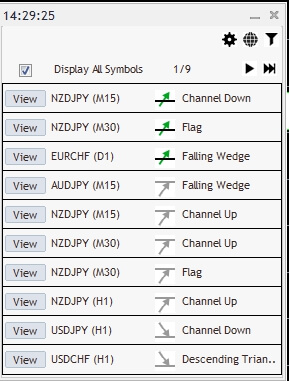
Kliknij przyciski strzałek w lewo i w prawo, aby przejrzeć wszystkie okazje obecne na rynku w danym momencie.
Jeśli interesują Cię konkretne ramy czasowe lub typy wzorców, użyj opcji Filtry, aby filtrować aktywność rynkową.
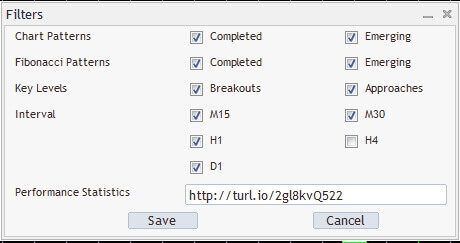
Oto krótkie wyjaśnienie każdego filtra:
- Ukończony wzór wykresu — wzór został zidentyfikowany, a cena osiągnęła poziom docelowy.
- Pojawiający się wzór na wykresie — wzór został zidentyfikowany, ale cena nie osiągnęła jeszcze poziomu docelowego.
- Ukończony wzór Fibonacciego — wzory, które tworzą się, gdy wykres cen porusza się w górę i w dół zgodnie z określonymi proporcjami cen.
- Wyłaniający się wzór Fibonacciego — jeśli cena osiągnie poziom różowego punktu i odwróci się od niego, wzór będzie kompletny i będą miały zastosowanie oczekiwane poziomy wsparcia lub oporu.
- Istotne poziomy: Wybicia — okazje handlowe, w których cena przebiła poziom wsparcia.
- Istotne poziomy: Podejścia — okazje handlowe, w których cena przebiła poziom oporu.
Odznacz opcję Wyświetl wszystkie symbole , aby zobaczyć tylko wzorce zidentyfikowane na instrumencie, dla którego otworzyłeś wykres.
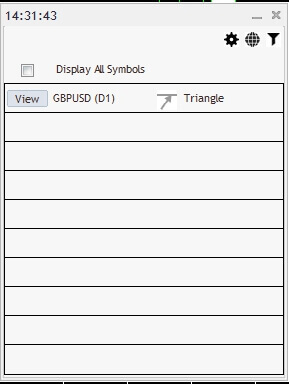
Kliknij opcję Widok, aby zobaczyć każdą okazję zidentyfikowaną na wykresie. Uzyskaj więcej szczegółów, korzystając z okna Szczegóły wzorca .
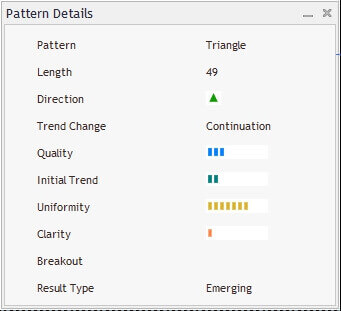
2. Użyj prognoz, aby zdecydować, w jakim kierunku handlować. Ogólna zasada mówi, aby zająć pozycję długą (otworzyć zlecenie kupna), gdy oczekuje się wzrostu ceny i zająć pozycję krótką, gdy oczekuje się spadku ceny.
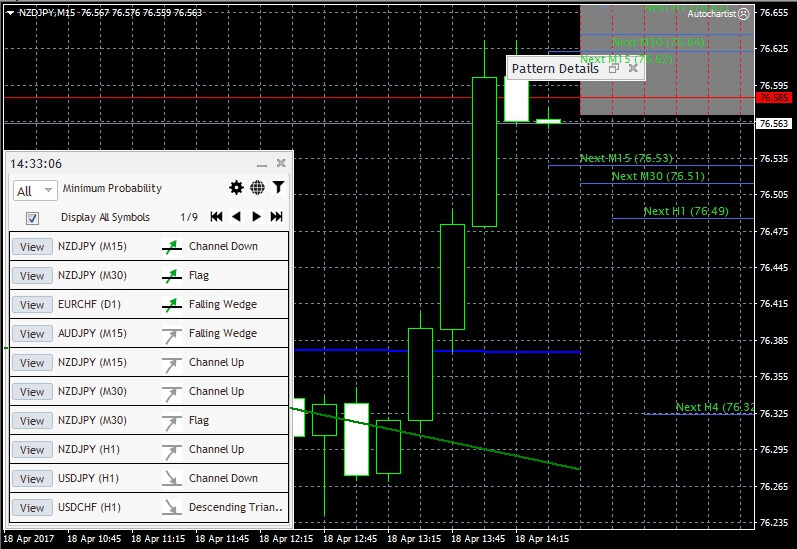
Oczekuje się, że CHFJPY zyska na wartości na podstawie wzoru trójkąta.
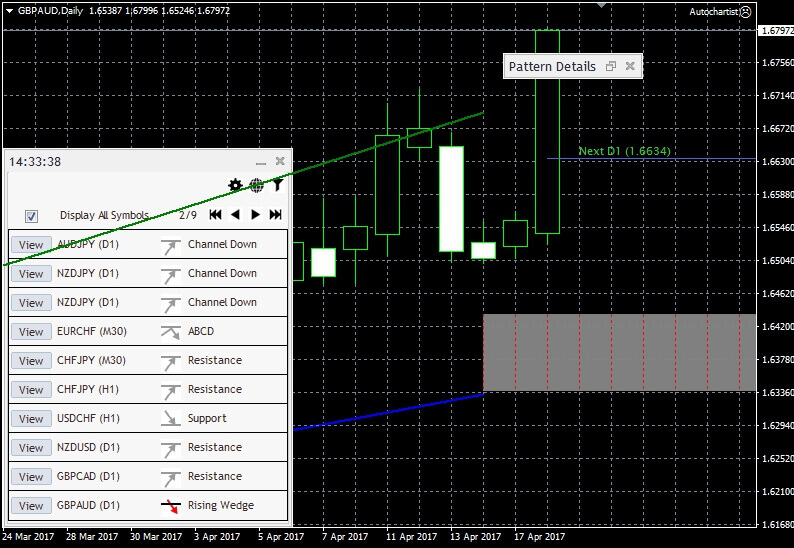
Oczekuje się, że EURCAD straci na wartości na podstawie wzoru trójkąta.
3. Naciśnij klawisz F9, aby otworzyć okno nowego zlecenia lub kliknij „Nowe zlecenie”.
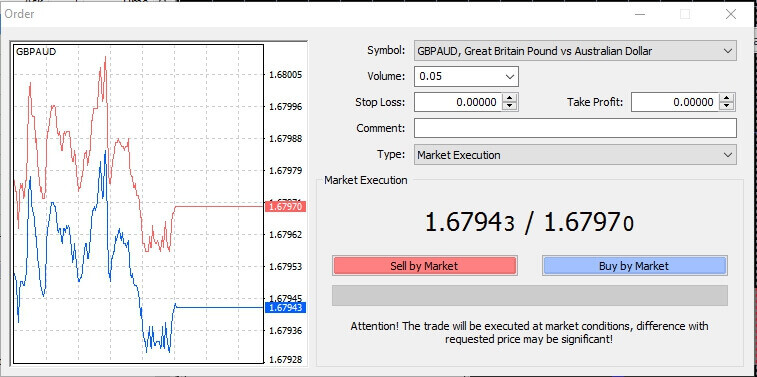
4. Upewnij się, że wybrany instrument jest tym, którym chcesz handlować, i określ wolumen swojej pozycji w lotach. Wolumen zależy od wielkości funduszu, dźwigni finansowej i oczekiwanego stosunku ryzyka do zysku.
5. Kliknij Kup lub Sprzedaj w zależności od kierunku ceny.
6. Zalecane jest ustawienie Stop Loss i Take Profit na podstawie poziomów zmienności, jednak ten krok jest opcjonalny.
Kliknij Widok wtyczki Autochartist, aby otworzyć wzorzec, którym zamierzasz handlować. Włącz Przesunięcie końca wykresu z prawej krawędzi na pasku narzędzi.

„Poziomy zmienności” są wyświetlane po prawej stronie wykresu. Jest to przybliżenie tego, jak bardzo cena będzie się wahać.
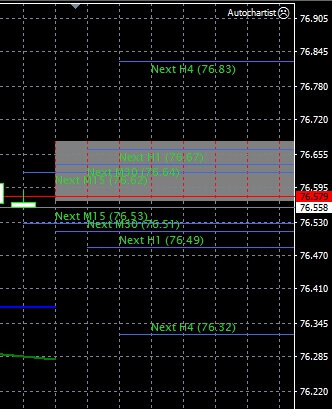
Jeśli zajmujesz długą pozycję (otwierasz zlecenie kupna), powinieneś ustawić Stop Loss na cenie niższej od ceny otwarcia zlecenia i Take Profit na cenie wyższej od ceny otwarcia. W przypadku krótkiej pozycji (sprzedaży) ustaw Stop Loss na wyższej cenie, a Take Profit na niższej.
Wybierając poziomy Stop Loss i Take Profit, zwróć szczególną uwagę na minimalny poziom stop, który możesz sprawdzić, klikając prawym przyciskiem myszy instrument w Market Watch i wybierając Specyfikację. Z perspektywy zarządzania ryzykiem zaleca się utrzymanie stosunku ryzyka do zysku na poziomie co najmniej 1:2.
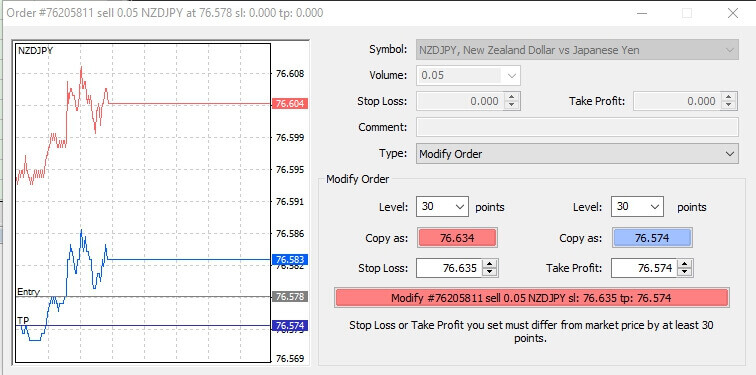
Po zidentyfikowaniu odpowiednich poziomów znajdź swoją pozycję na karcie Handel . Kliknij prawym przyciskiem myszy i wybierz Modyfikuj lub Usuń zlecenie.
Ustaw Stop Loss i Take Profit i kliknij Modify , aby zapisać zmiany.
Wtyczka Autochartist zapewnia unikalny wgląd w sytuację rynkową i oszczędza Ci znaczną ilość czasu. Jeśli chcesz dowiedzieć się więcej o Autochartist, skontaktuj się z naszym zespołem obsługi klienta.
Często zadawane pytania dotyczące Autochartist
Czym jest sygnał handlowy?
Sygnał handlowy to sugestia kupna lub sprzedaży określonego instrumentu na podstawie analizy wykresu. Główną ideą analizy jest to, że pewne powtarzające się wzorce służą jako wskazanie dalszego kierunku cen.
Czym jest Autochartist?
Autochartist to potężne narzędzie do skanowania rynku oferujące analizę techniczną wielu klas aktywów. Dzięki ponad tysiącowi sygnałów handlowych miesięcznie, zarówno początkujący, jak i profesjonalni traderzy mogą uzyskać znaczne oszczędności czasu, ponieważ Autochartist stale skanuje rynek w poszukiwaniu nowych, wysokiej jakości okazji handlowych.
Jak działa Autochartist?
Autochartist skanuje rynek 24 godziny na dobę, 5 dni w tygodniu, wyszukując następujących wzorców:
- Trójkąty
- Kanały i prostokąty
- Kliny
- Głowa i ramiona
Czym jest raport rynkowy?
Market Report to oparta na analizie technicznej prognoza cenowa dostarczana bezpośrednio do Twojej skrzynki odbiorczej do 3 razy dziennie. Pozwala Ci dostosować swoją strategię handlową na początku każdej sesji handlowej w zależności od tego, w jakim kierunku rynek ma zmierzać.
Jak często wysyłane są raporty?
Raporty rynkowe Autochartist są wysyłane 3 razy dziennie, na początku każdej sesji handlowej:
- Sesja azjatycka - 00:00 EET
- Sesja europejska - 08:00 EET
- Sesja amerykańska - 13:00 EET